Doe een gratis scan en controleer of uw computer is geïnfecteerd.
VERWIJDER HET NUOm het volledige product te kunnen gebruiken moet u een licentie van Combo Cleaner kopen. Beperkte proefperiode van 7 dagen beschikbaar. Combo Cleaner is eigendom van en wordt beheerd door RCS LT, het moederbedrijf van PCRisk.
Wat is Win32/Bluteal.B!rfn?
Onlangs zijn duizenden gebruikers geconfronteerd met een pop-up waarin staat dat het systeem is geïnfecteerd met de Win32/Bluteal.B!rfn trojan. De pop-up wordt weergegeven door Microsoft Windows Defender, maar deze anti-malware tool detecteert volledig legitieme bestanden en identificeert ze als Win32/Bluteal.B!rfn trojans. Dit is frustrerend en gevaarlijk, omdat vals-positieve detecties kunnen leiden tot permanent gegevensverlies.
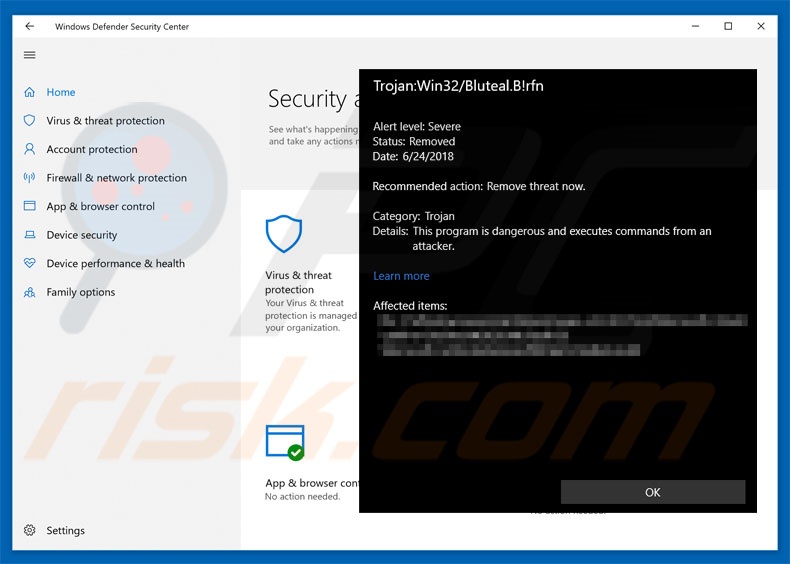
Win32/Bluteal.B!rfn overzicht
Vals-positieve detecties ontstaan meestal door fouten in de database van een anti-malwaresuite - de database bevat valse informatie en daarom detecteert het anti-virusprogramma irrelevante bestanden. Aanvankelijk lijken deze "gebreken" onbeduidend, maar de tools kunnen valse meldingen permanent verwijderen.
Bovendien kan dit gedrag verontrustend zijn, omdat gebruikers voortdurend te maken krijgen met storende pop-ups. Het oplossen van dit probleem is eenvoudig - ontwikkelaars moeten gewoon de database bijwerken en het Win32/Bluteal.B!rfn-item opnieuw definiëren. Vergeet niet dat Win32/Bluteal.B!rfn malware bestaat. Momenteel zijn er veel gebruikers van Windows Defender met verouderde databases.
Daarom zullen zij deze valse meldingen tegenkomen. Als Windows Defender de Win32/Bluteal.B!rfn-trojan op uw systeem heeft gedetecteerd, raden we u ten zeerste aan om eerst het hulpprogramma bij te werken (vooral als u zeker weet dat het gedetecteerde bestand legitiem is) voordat u verdere actie onderneemt. Volg onderstaande stappen om Windows Defender bij te werken.
| Naam | Win32/Bluteal.B!rfn virus |
| Type bedreiging | Trojan, Password stealing virus, Banking malware, Spyware |
| Symptomen | Trojans zijn ontworpen om stiekem te infiltreren in de computer van het slachtoffer en stil te blijven, zodat er geen specifieke symptomen duidelijk zichtbaar zijn op een geïnfecteerde machine. |
| Vearspreidingsmethodes | Geïnfecteerde e-mailbijlagen, schadelijke online advertenties, social engineering, softwarekrakers. |
| Schade | Gestolen bankgegevens, wachtwoorden, identiteitsdiefstal, computer van het slachtoffer toegevoegd aan een botnet. |
| Malware verwijderen (Windows) |
Om mogelijke malware-infecties te verwijderen, scant u uw computer met legitieme antivirussoftware. Onze beveiligingsonderzoekers raden aan Combo Cleaner te gebruiken. Combo Cleaner voor Windows DownloadenGratis scanner die controleert of uw computer geïnfecteerd is. Om het volledige product te kunnen gebruiken moet u een licentie van Combo Cleaner kopen. Beperkte proefperiode van 7 dagen beschikbaar. Combo Cleaner is eigendom van en wordt beheerd door RCS LT, het moederbedrijf van PCRisk. |
Trojan voorbeelden
Het internet staat vol met trojans, waarvan de meeste uiterst gevaarlijk zijn. De lijst van voorbeelden omvat (maar is niet beperkt tot) TrickBot, Emotet, FormBook en Adwind.
De meeste van deze virussen zijn ontwikkeld om gevoelige informatie te verzamelen (die later wordt misbruikt om inkomsten te genereren [via online geldovermakingen, identiteitsdiefstal, enzovoort]) en andere virussen te promoten (meestal ransomware). Deze virussen vormen een sterk argument om uw privacy en computerveiligheid actief te beschermen.
Trojans worden vaak verspreid via verschillende spamcampagnes, zoals Monthly Invoice, You Have A Santander Secure Email, en andere.
Hoe heeft Win32/Bluteal.B!rfn zich op mijn computer geïnstalleerd?
Zoals hierboven vermeld, worden trojans meestal verspreid via spam e-mailcampagnes. Ontwikkelaars sturen duizenden e-mails met schadelijke bijlagen (meestal MS Office-documenten). Eenmaal geopend voeren deze bestanden scripts uit die stiekemmalware downloaden en installeren.
Merk op dat kwaadaardige MS Office-bijlagen alleen malware kunnen downloaden wanneer ze worden geopend met het Office-programma. Als documenten worden geopend met andere programma's (die dat formaat kunnen lezen), wordt de malware niet gedownload. Trojans kunnen ook worden verspreid met behulp van valse updatetools en een misleidende marketingmethode die "bundeling" wordt genoemd.
Valse updatetools infecteren het systeem door gebruik te maken van verouderde softwarebugs/fouten of door eenvoudigweg malware te downloaden en te installeren in plaats van updates. "Bundeling" is de heimelijke installatie van malafide software samen met gewone software.
Ontwikkelaars verbergen "gebundelde" apps binnen de "aangepaste/geavanceerde" instellingen (of andere secties) van de download-/installatieprocessen. Door deze procedures te overhaasten en stappen over te slaan, stellen gebruikers hun systemen vaak bloot aan het risico van verschillende infecties.
Hoe vermijdt u de installatie van malware?
De belangrijkste redenen voor computerinfecties zijn gebrekkige kennis en onzorgvuldig gedrag. Let daarom goed op bij het surfen op internet en het downloaden/installeren van software. U wordt geadviseerd twee keer na te denken voordat u e-mailbijlagen opent. Bestanden die irrelevant lijken of van verdachte e-mailadressen zijn ontvangen, moeten niet worden geopend.
Merk op dat nieuwere versies (2010 en hoger) van MS Office nieuw gedownloade documenten openen in de modus "Beschermde weergave". Dit voorkomt de installatie van malware. Oudere versies hebben deze functie niet en het gebruik ervan is riskant. Wij raden u ook sterk aan om geïnstalleerde toepassingen up-to-date te houden.
Gebruik hiervoor alleen geïmplementeerde functies of tools van de officiële ontwikkelaar. Analyseer bovendien zorgvuldig elke download-/installatiestap en schakel extra meegeleverde programma's uit. Software mag alleen worden gedownload van officiële bronnen (via directe downloadlinks), in plaats van downloaders/installers van derden te gebruiken.
Deze tools worden via de "bundeling"-methode te gelde gemaakt en mogen niet worden gebruikt. Zorg ervoor dat een betrouwbaar anti-virus/anti-spyware pakket geïnstalleerd en actief is. De sleutel tot computerveiligheid is voorzichtigheid. Als u een Win32/Bluteal.B!rfn-detectie hebt gekregen, raden we u aan een scan uit te voeren met Combo Cleaner Antivirus voor Windows om geïnfiltreerde malware automatisch te verwijderen.
Volg deze stappen om Windows Defender bij te werken:
- Instellingen -> Update & Beveiliging -> Windows Update -> Controleren op updates.
- Dit zou verdere vals-positieve detecties moeten voorkomen.
Onmiddellijke automatische malwareverwijdering:
Handmatig de dreiging verwijderen, kan een langdurig en ingewikkeld proces zijn dat geavanceerde computer vaardigheden vereist. Combo Cleaner is een professionele automatische malware verwijderaar die wordt aanbevolen om malware te verwijderen. Download het door op de onderstaande knop te klikken:
DOWNLOAD Combo CleanerDoor het downloaden van software op deze website verklaar je je akkoord met ons privacybeleid en onze algemene voorwaarden. Om het volledige product te kunnen gebruiken moet u een licentie van Combo Cleaner kopen. Beperkte proefperiode van 7 dagen beschikbaar. Combo Cleaner is eigendom van en wordt beheerd door RCS LT, het moederbedrijf van PCRisk.
Snelmenu:
- Wat is Win32/Bluteal.B!rfn?
- STAP 1. Handmatige verwijdering van Win32/Bluteal.B!rfn malware.
- STAP 2. Controleer of uw computer schoon is.
Hoe verwijdert u malware handmatig?
Handmatig malware verwijderen is een ingewikkelde taak - meestal is het het beste om antivirus of anti-malware programma's dit automatisch te laten doen. Om deze malware te verwijderen raden wij aan Combo Cleaner Antivirus voor Windows te gebruiken.
Als u malware handmatig wilt verwijderen, is de eerste stap het identificeren van de naam van de malware die u probeert te verwijderen. Hier is een voorbeeld van een verdacht programma dat draait op de computer van een gebruiker:

Als u de lijst met programma's die op uw computer draaien hebt gecontroleerd, bijvoorbeeld met behulp van taakbeheer, en een programma hebt geïdentificeerd dat er verdacht uitziet, moet u doorgaan met deze stappen:
 Download een programma genaamd Autoruns. Dit programma toont auto-start toepassingen, register en bestandssysteem locaties:
Download een programma genaamd Autoruns. Dit programma toont auto-start toepassingen, register en bestandssysteem locaties:

 Herstart uw computer in de veilige modus:
Herstart uw computer in de veilige modus:
Windows XP en Windows 7 gebruikers: Start uw computer op in veilige modus. Klik op Start, klik op Afsluiten, klik op Opnieuw opstarten, klik op OK. Druk tijdens het opstarten van de computer meerdere keren op de F8-toets op uw toetsenbord totdat u het menu Geavanceerde opties van Windows ziet, en selecteer vervolgens Veilige modus met netwerkmogelijkheden in de lijst.

Video die laat zien hoe u Windows 7 opstart in "Veilige modus met netwerkmogelijkheden":
Windows 8 gebruikers: Start Windows 8 is veilige modus met netwerkmogelijkheden - Ga naar het startscherm van Windows 8, typ Geavanceerd, selecteer in de zoekresultaten Instellingen. Klik op Geavanceerde opstartopties, selecteer in het geopende venster "Algemene pc-instellingen" Geavanceerd opstarten.
Klik op de knop "Nu opnieuw opstarten". Uw computer zal nu opnieuw opstarten in het menu "Geavanceerde opstartopties". Klik op de knop "Problemen oplossen" en vervolgens op de knop "Geavanceerde opties". Klik in het scherm met geavanceerde opties op "Opstartinstellingen".
Klik op de knop "Opnieuw opstarten". Uw PC zal opnieuw opstarten in het scherm Opstartinstellingen. Druk op F5 om op te starten in veilige modus met netwerkmogelijkheden.

Video die laat zien hoe u Windows 8 opstart in "Veilige modus met netwerkmogelijkheden":
Windows 10 gebruikers: Klik op het Windows logo en selecteer het Power icoon. In het geopende menu klikt u op "Herstarten" terwijl u de "Shift"-toets op uw toetsenbord ingedrukt houdt. In het venster "een optie kiezen" klikt u op "Problemen oplossen", vervolgens selecteert u "Geavanceerde opties".
Selecteer in het menu "Geavanceerde opties" "Opstartinstellingen" en klik op de knop "Opnieuw opstarten". In het volgende venster moet u op de toets "F5" op uw toetsenbord klikken. Dit zal uw besturingssysteem opnieuw opstarten in de veilige modus met netwerkmogelijkheden.

Video die laat zien hoe u Windows 10 opstart in "Veilige modus met netwerkmogelijkheden":
 Pak het gedownloade archief uit en voer het Autoruns.exe bestand uit.
Pak het gedownloade archief uit en voer het Autoruns.exe bestand uit.

 In de Autoruns toepassing, klik op "Opties" aan de bovenkant en schakel de opties "Lege locaties verbergen" en "Windows Entries verbergen" uit. Klik na deze procedure op het pictogram "Vernieuwen".
In de Autoruns toepassing, klik op "Opties" aan de bovenkant en schakel de opties "Lege locaties verbergen" en "Windows Entries verbergen" uit. Klik na deze procedure op het pictogram "Vernieuwen".

 Bekijk de lijst die door de Autoruns toepassing en zoek het malware bestand dat u wilt verwijderen.
Bekijk de lijst die door de Autoruns toepassing en zoek het malware bestand dat u wilt verwijderen.
U moet het volledige pad en de naam ervan opschrijven. Merk op dat sommige malware procesnamen verbergt onder legitieme Windows procesnamen. In dit stadium is het heel belangrijk om te voorkomen dat u systeembestanden verwijdert. Nadat u het verdachte programma hebt gevonden dat u wilt verwijderen, klikt u met de rechtermuisknop op de naam en kiest u "Verwijderen".

Nadat u de malware hebt verwijderd via de Autoruns-toepassing (dit zorgt ervoor dat de malware niet automatisch wordt uitgevoerd bij het volgende opstarten van het systeem), moet u zoeken naar de naam van de malware op uw computer. Zorg ervoor dat u verborgen bestanden en mappen inschakelt voordat u verder gaat. Als u de bestandsnaam van de malware vindt, moet u deze verwijderen.

Herstart uw computer in de normale modus. Het volgen van deze stappen zou alle malware van uw computer moeten verwijderen. Merk op dat handmatige bedreiging verwijdering vereist geavanceerde computer vaardigheden. Als u niet over deze vaardigheden beschikt, laat het verwijderen van malware dan over aan antivirus- en antimalwareprogramma's.
Deze stappen werken mogelijk niet bij geavanceerde malware-infecties. Zoals altijd is het beter om besmetting te voorkomen dan te proberen malware later te verwijderen. Om uw computer veilig te houden, installeert u de laatste updates van het besturingssysteem en gebruikt u antivirussoftware. Om er zeker van te zijn dat uw computer vrij is van malware-infecties, raden wij u aan uw computer te scannen met Combo Cleaner Antivirus voor Windows.
Veelgestelde vragen (FAQ)
Mijn computer is geïnfecteerd met Win32/Bluteal.B!rfn malware, moet ik mijn opslagapparaat formatteren om er vanaf te komen?
Nee, Win32/Bluteal.B!rfn kan worden verwijderd zonder te formatteren.
Wat zijn de grootste problemen die Win32/Bluteal.B!rfn malware kan veroorzaken?
Dat hangt ervan af of het het fenomeen is van legitieme bestanden die worden gedetecteerd en geïdentificeerd als Win32/Bluteal.B!rfn, of dat het de eigenlijke Win32/Bluteal.B!rfn trojan is. Het eerste kan leiden tot permanent gegevensverlies, niet-operationele software en dergelijke. Het is mogelijk om een bestand in quarantaine op te slaan voordat het wordt verwijderd, maar als dat niet gebeurt, leidt dat tot de eerder beschreven resultaten. Als Windows Defender de Win32/Bluteal.B!rfn trojan op uw systeem heeft gedetecteerd, moet u eerst de beveiligingstool bijwerken (update stappen). Als het is bevestigd als de laatste (echte trojan infectie), in het algemeen - malware infecties kunnen leiden tot verminderde systeemprestaties, ernstige privacy problemen, financiële verliezen en identiteitsdiefstal.
Hoe heeft Win32/Bluteal.B!rfn malware mijn computer geïnfiltreerd?
Malware wordt voornamelijk verspreid via phishing en social engineering technieken. Kwaadaardige programma's worden bijvoorbeeld verspreid via drive-by downloads, online oplichting, websites met downloads van freeware en derden, Peer-to-Peer sharing netwerken, spam mail, illegale software activatie ("cracking") tools, valse updates, enzovoort.
Beschermt Combo Cleaner mij tegen malware?
Ja, Combo Cleaner kan de meeste bekende malware-infecties detecteren en verwijderen. Het moet echter worden benadrukt dat geavanceerde kwaadaardige software zich vaak diep in een systeem verstopt - daarom is het uitvoeren van een volledige systeemscan een must.
Delen:

Tomas Meskauskas
Deskundig beveiligingsonderzoeker, professioneel malware-analist
Ik ben gepassioneerd door computerbeveiliging en -technologie. Ik ben al meer dan 10 jaar werkzaam in verschillende bedrijven die op zoek zijn naar oplossingen voor computertechnische problemen en internetbeveiliging. Ik werk sinds 2010 als auteur en redacteur voor PCrisk. Volg mij op Twitter en LinkedIn om op de hoogte te blijven van de nieuwste online beveiligingsrisico's.
Het beveiligingsportaal PCrisk wordt aangeboden door het bedrijf RCS LT.
Gecombineerde krachten van beveiligingsonderzoekers helpen computergebruikers voorlichten over de nieuwste online beveiligingsrisico's. Meer informatie over het bedrijf RCS LT.
Onze richtlijnen voor het verwijderen van malware zijn gratis. Als u ons echter wilt steunen, kunt u ons een donatie sturen.
DonerenHet beveiligingsportaal PCrisk wordt aangeboden door het bedrijf RCS LT.
Gecombineerde krachten van beveiligingsonderzoekers helpen computergebruikers voorlichten over de nieuwste online beveiligingsrisico's. Meer informatie over het bedrijf RCS LT.
Onze richtlijnen voor het verwijderen van malware zijn gratis. Als u ons echter wilt steunen, kunt u ons een donatie sturen.
Doneren
▼ Toon discussie